7 formas de arreglar WhatsApp que no sincroniza contactos en Android
Publicado: 2022-12-03
WhatsApp es una plataforma en constante crecimiento que ha traído un gran cambio en la forma en que las personas se comunican entre sí a través de Internet. Anteriormente, antes de WhatsApp, las personas usaban los servicios de mensajería para enviarse mensajes en línea. Pero, con el lanzamiento de WhatsApp, personas de todas las edades comenzaron a usar esta plataforma para chats de texto, llamadas de voz y videollamadas. Se ha convertido en una de las plataformas más populares para comunicarse con personas de todo el mundo. Sin embargo, la comunicación de WhatsApp a veces puede dificultarse en caso de que WhatsApp no sincronice los contactos de Android. Si tiene un teléfono Android y también tiene problemas con WhatsApp que no muestra los nombres de los contactos en su dispositivo, ha llegado a la página correcta. Tenemos una guía perfecta para usted hoy en la que discutiremos que WhatsApp no selecciona los contactos a fondo y profundizaremos en las diferentes formas en que puede solucionar este problema. Cualquiera que sea la causa principal detrás de la desaparición del contacto de WhatsApp de la lista, se puede resolver utilizando nuestras soluciones confiables, así que permítanos probarlas ahora.

Contenido
- Cómo arreglar WhatsApp que no sincroniza contactos en Android
- Método 1: Actualizar contactos de WhatsApp
- Método 2: restablecer la sincronización de WhatsApp
- Método 3: permitir que WhatsApp sincronice contactos
- Método 4: Borrar caché de WhatsApp
- Método 5: Actualizar WhatsApp
- Método 6: eliminar la cuenta de WhatsApp
- Método 7: reinstalar WhatsApp
Cómo arreglar WhatsApp que no sincroniza contactos en Android
Si usted es un ávido usuario de WhatsApp y ha tenido problemas para cargar contactos en la aplicación en su teléfono Android, entonces puede haber algunas razones detrás de esto, exploremos estas a continuación:
- Los errores en la aplicación son un problema conocido detrás de este problema.
- Una nueva versión del software también puede traer algunos cambios en los permisos que se otorgan a WhatsApp y, por lo tanto, el problema de los contactos que no aparecen.
- Si los contactos de WhatsApp no se actualizan, debes hacerlo para descartar esta posibilidad.
- Además, una versión anterior o desactualizada de WhatsApp puede desencadenar este problema.
- En caso de que esté bloqueando WhatsApp para acceder a sus contactos en su teléfono, también puede ser una razón.
Dependiendo de la razón por la que WhatsApp no muestra los contactos, puede probar algunas soluciones diferentes para solucionar el problema uno por uno. Entonces, comencemos con nuestro primer método a continuación:
Nota: los teléfonos inteligentes no tienen las mismas opciones de configuración y varían de un fabricante a otro, por lo tanto, asegúrese de que la configuración sea la correcta antes de cambiar alguna. Todos los pasos enumerados a continuación se han realizado en Vivo 1920 (la última versión).
Método 1: Actualizar contactos de WhatsApp
El contacto de WhatsApp desaparecido de la lista se puede resolver fácilmente con una simple actualización de los contactos de WhatsApp. Este método lo ayudará a ver los nombres de los contactos de WhatsApp que no estaban visibles antes.
1. Abra la aplicación WhatsApp en su teléfono Android.
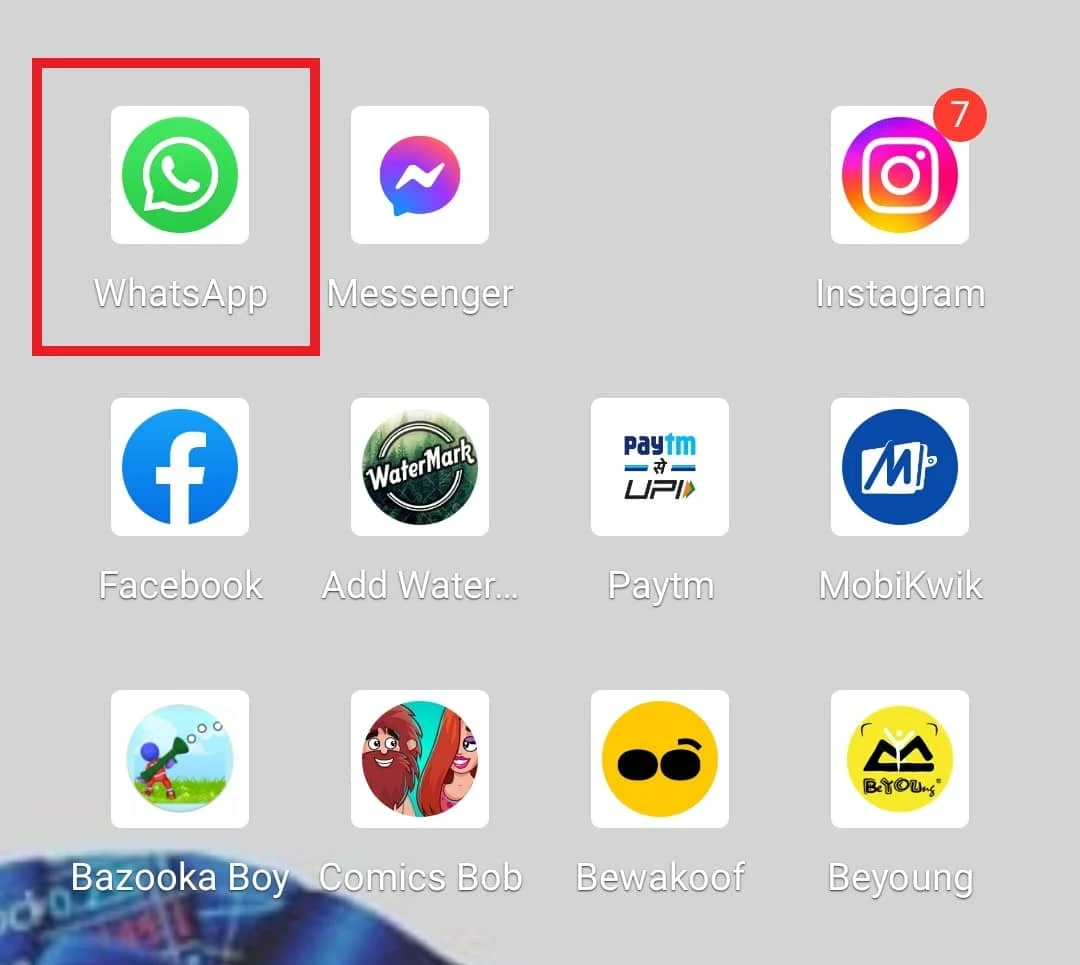
2. A continuación, toque la burbuja de chat ENVIAR MENSAJE a continuación.
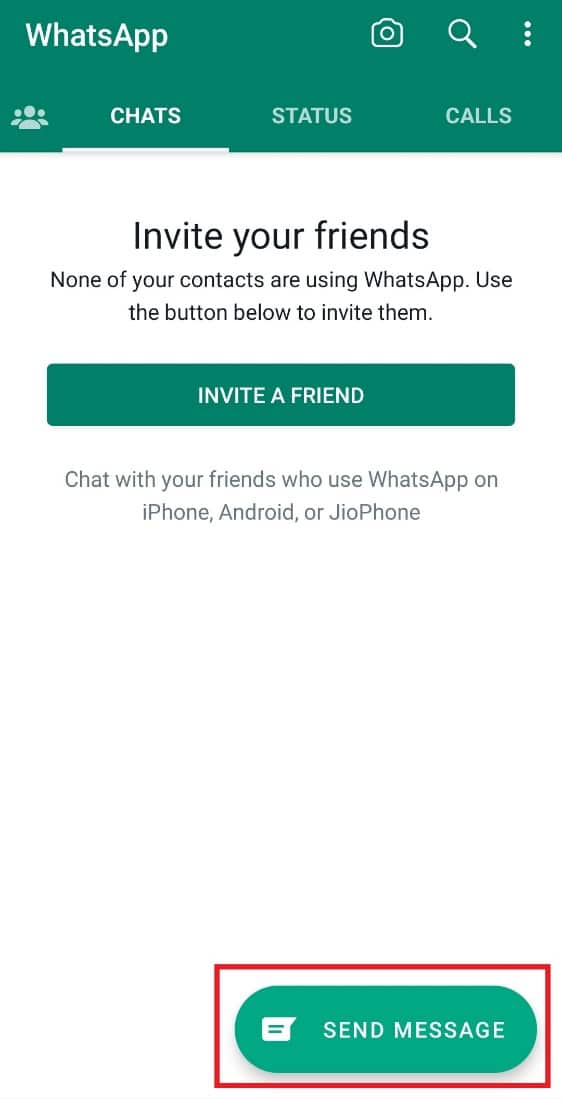
3. Ahora, toque el ícono de tres puntos en la parte superior de la pantalla.
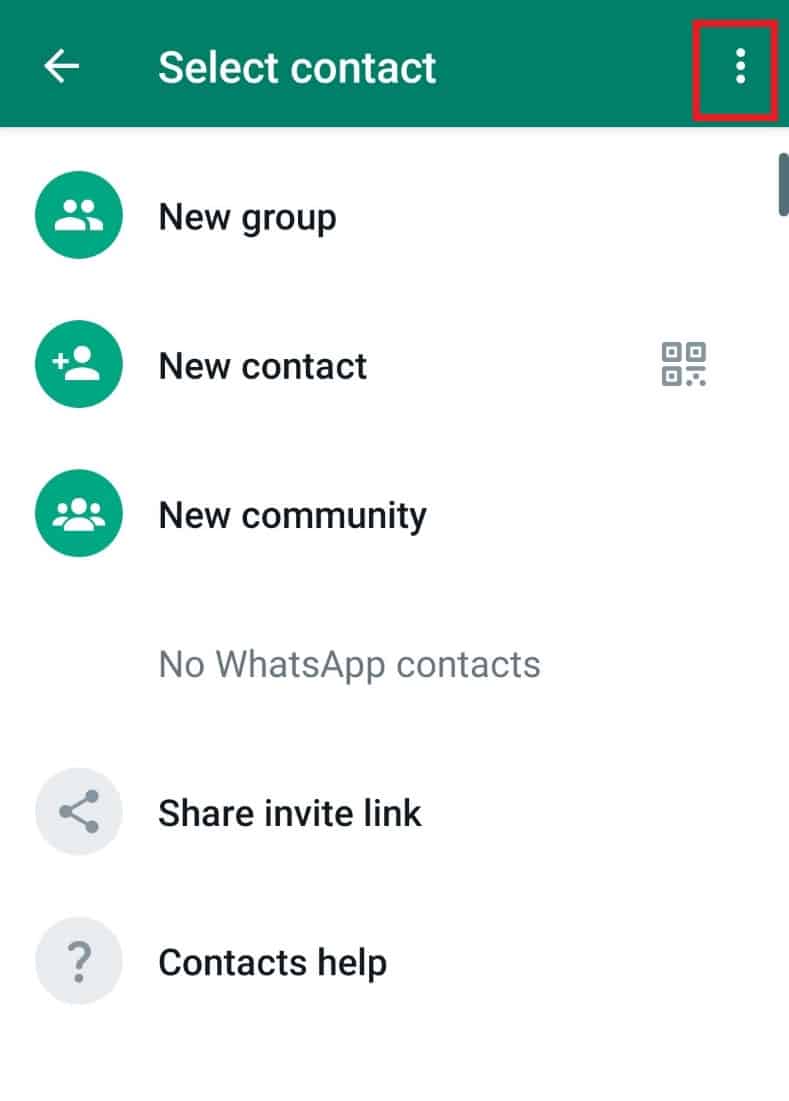
4. En la lista de opciones, toque Actualizar .
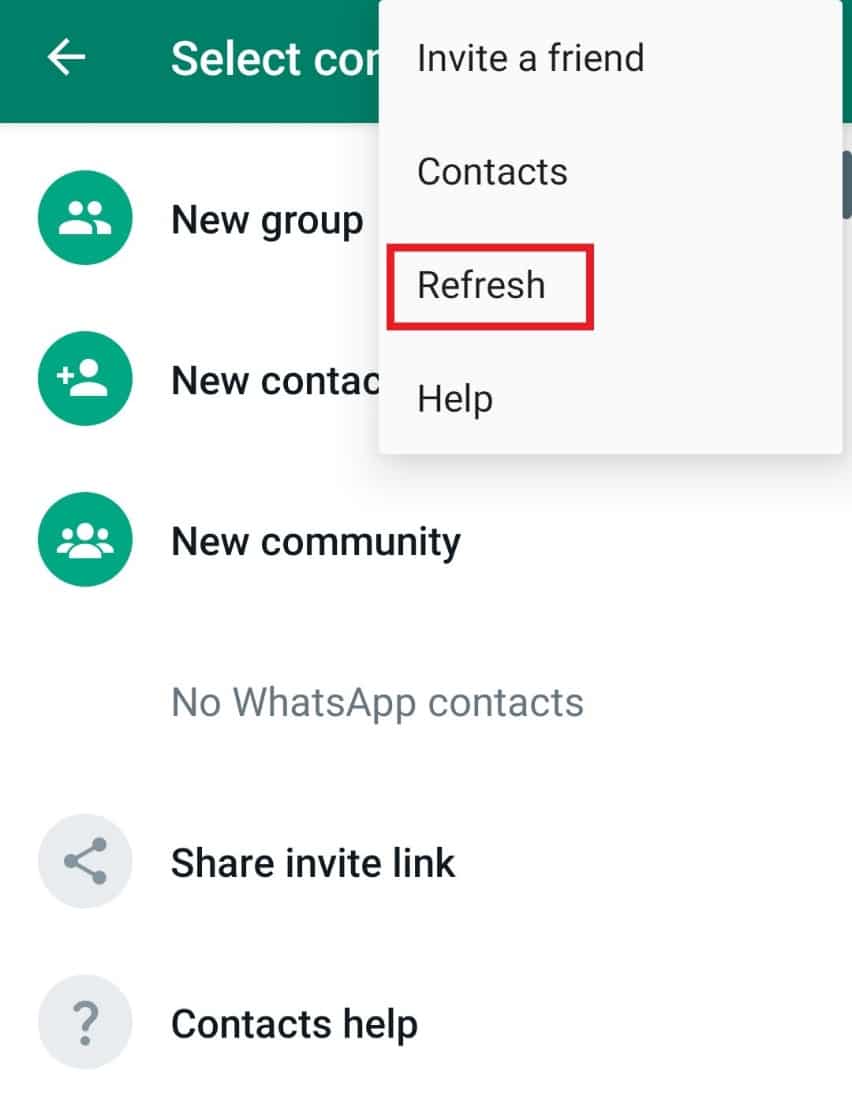
Método 2: restablecer la sincronización de WhatsApp
Si una simple actualización no lo ayudó a resolver WhatsApp que no sincroniza contactos Android, entonces puedes intentar restablecer la sincronización de WhatsApp en tu teléfono. Si no sabe cómo, mire los pasos a continuación para saber cómo restablecerlo:
1. Primero, inicie la aplicación Configuración en su teléfono inteligente.
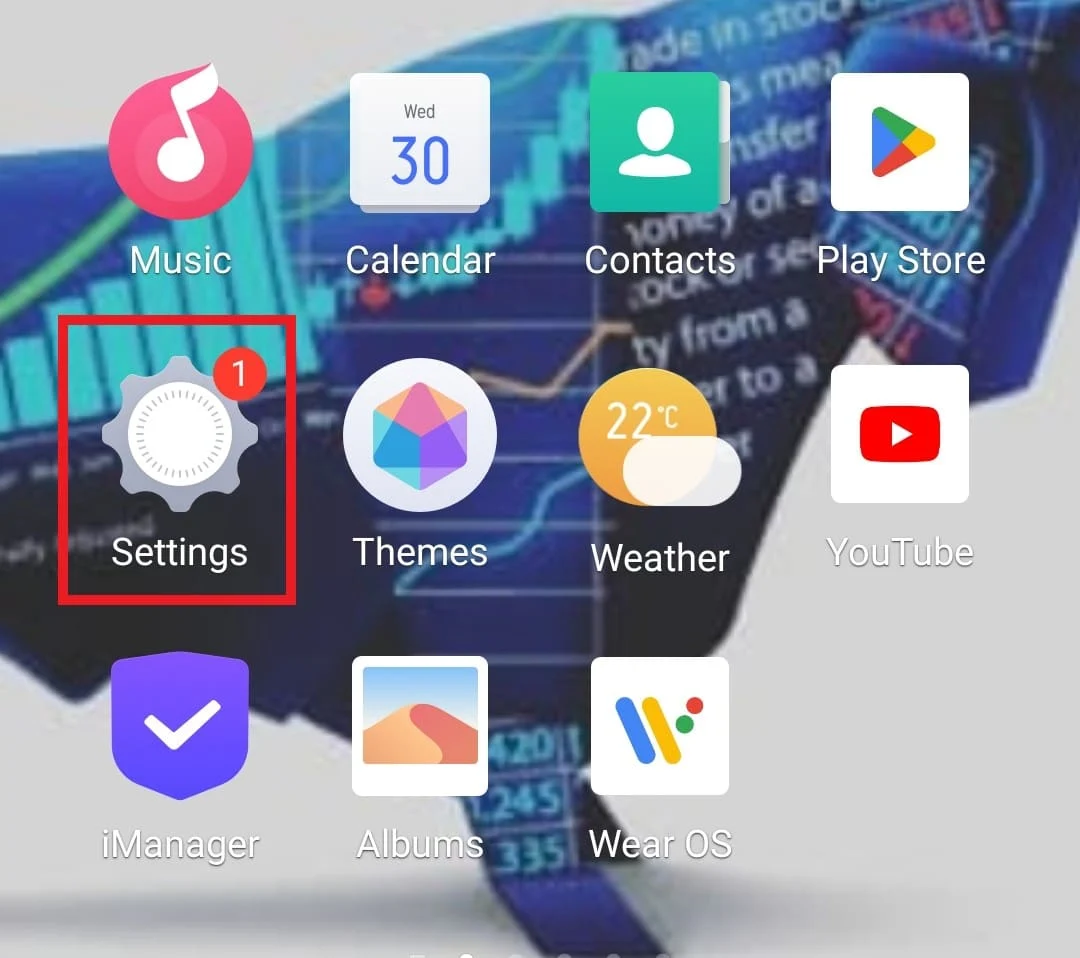
2. Ahora, toque Cuentas y sincronización en Configuración.
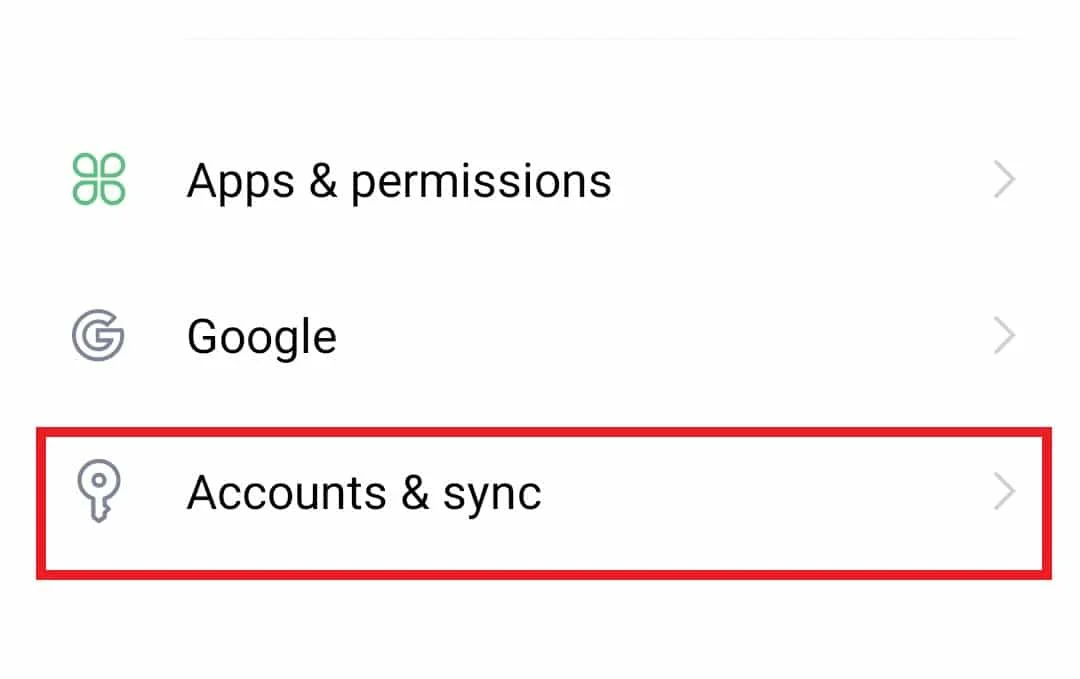
3. A continuación, toque WhatsApp de las opciones presentes.
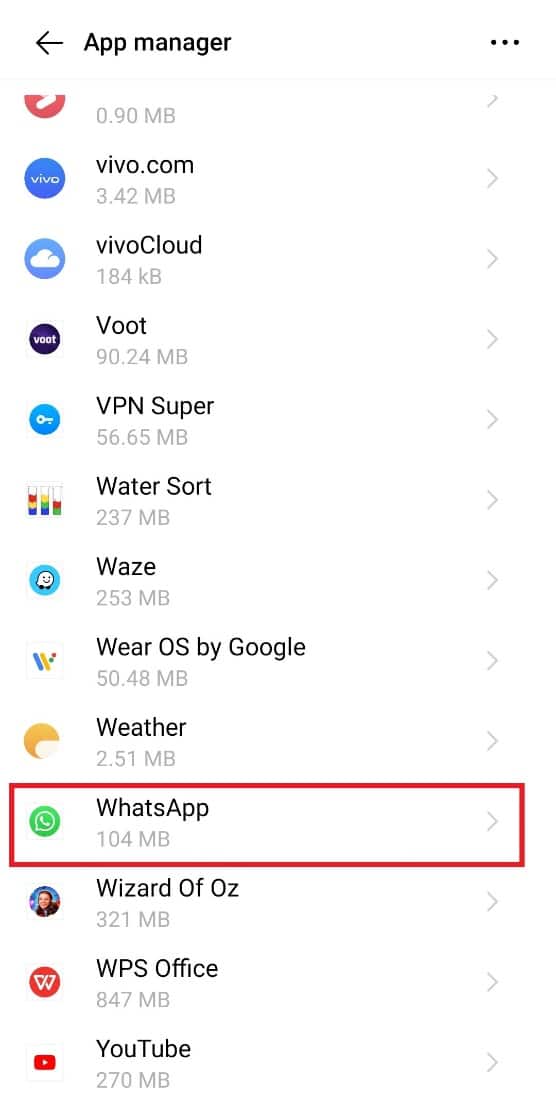
4. En él, asegúrese de seleccionar Contactos y luego toque Sincronizar ahora .
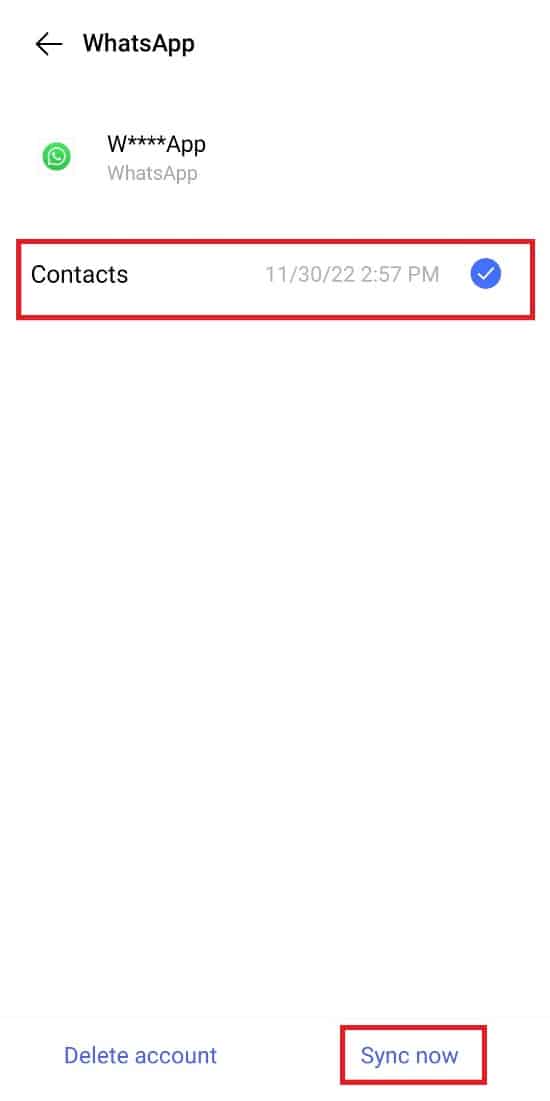
Lea también: Cómo usar WhatsApp sin un número de teléfono
Método 3: permitir que WhatsApp sincronice contactos
Si WhatsApp no muestra los nombres de los contactos de repente en su dispositivo Android, puede deberse a restricciones en WhatsApp para acceder a los contactos de su dispositivo. Por lo tanto, debe asegurarse de permitir que WhatsApp sincronice sus contactos siguiendo los pasos a continuación:
1. Para empezar, inicie la Configuración de su Android y abra Aplicaciones y permisos en él.
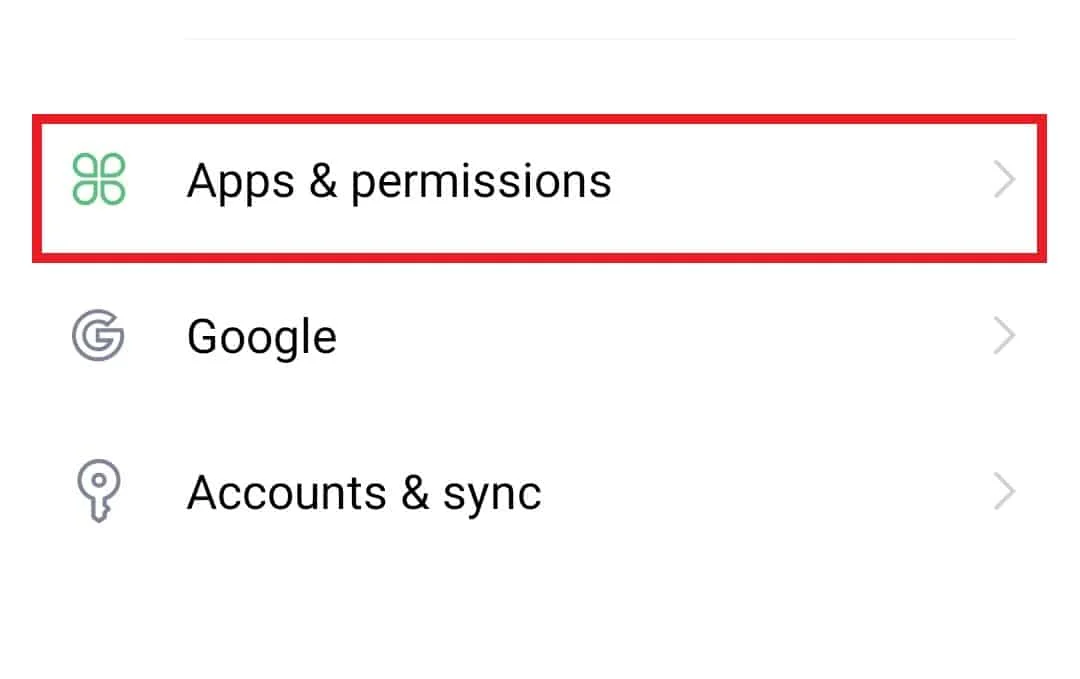
2. A continuación, seleccione Administrador de aplicaciones entre otras opciones.
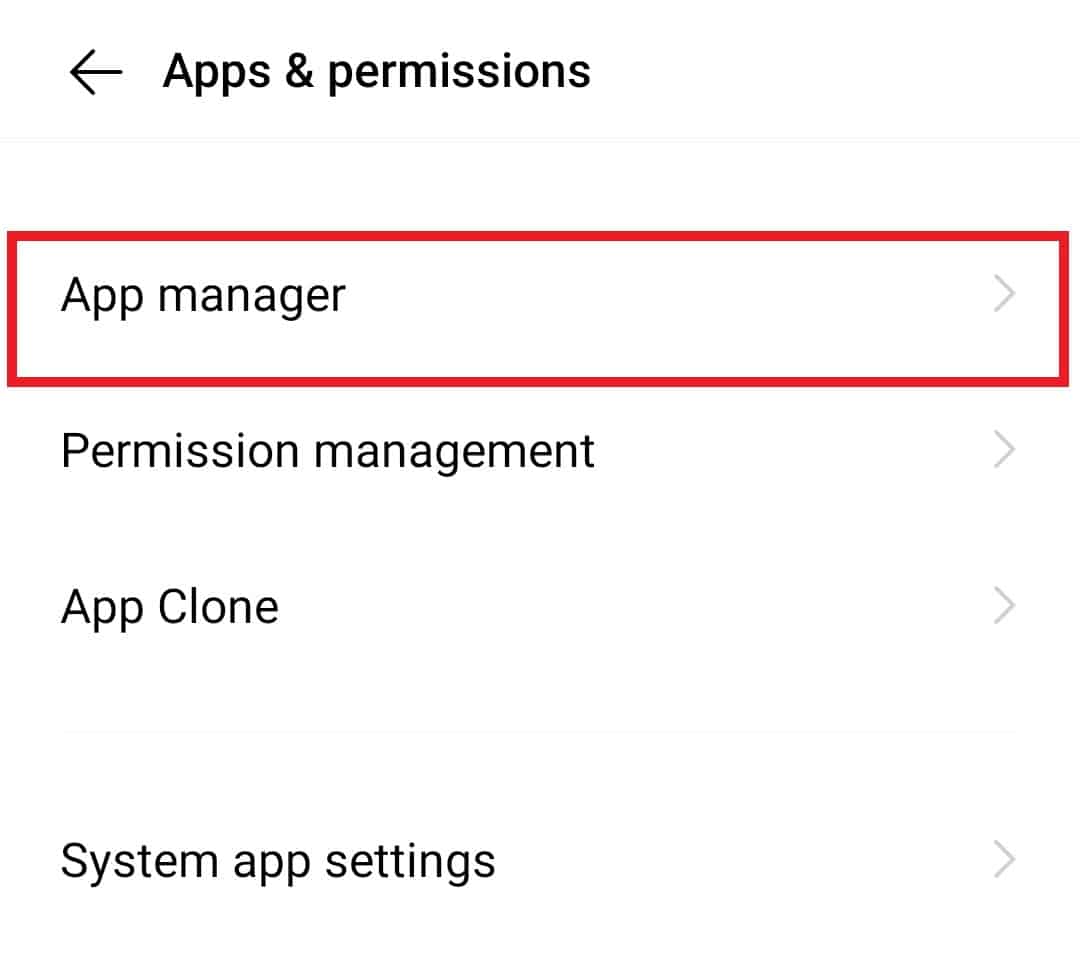
3. Busque WhatsApp en la lista y tóquelo.
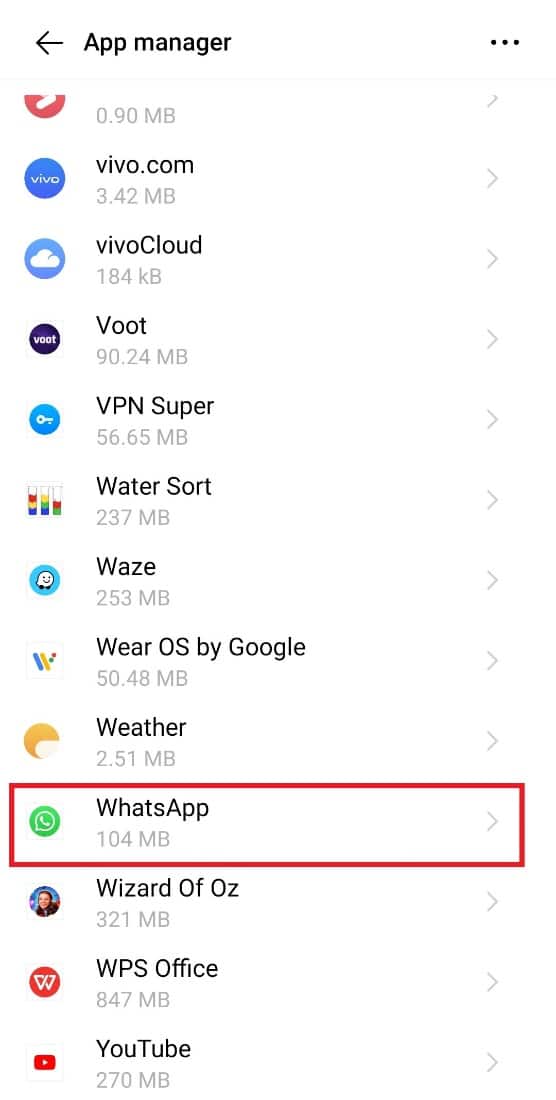
4. En la ventana de información de la aplicación , toque Permisos .
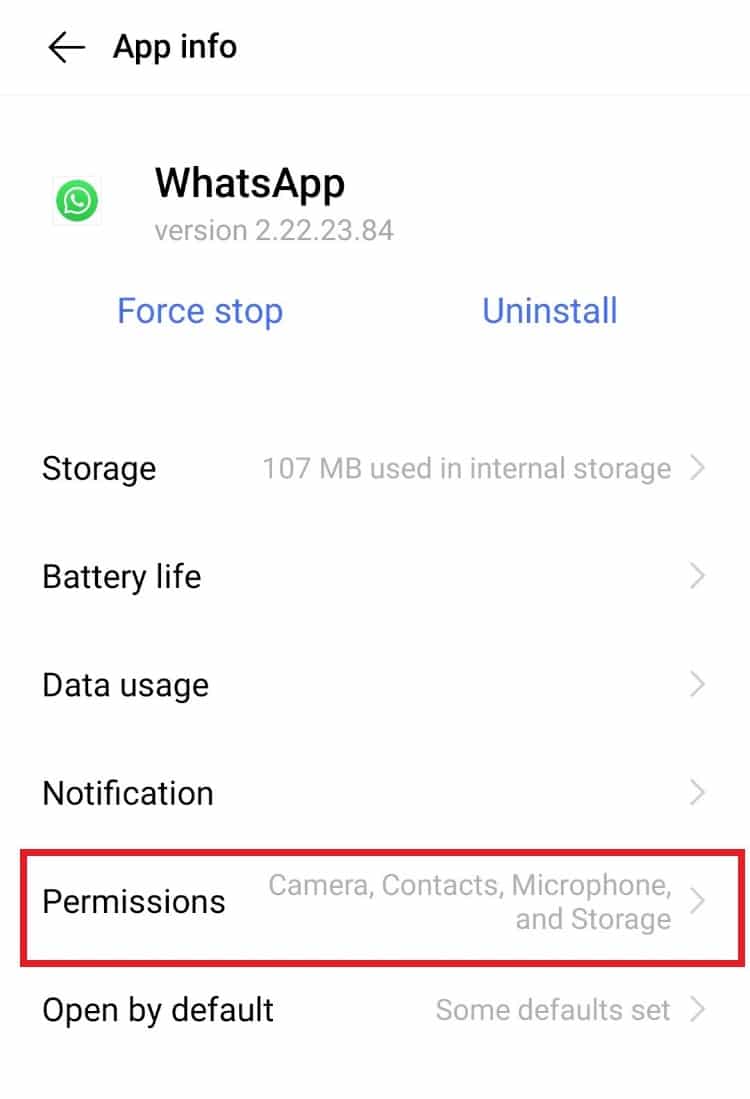
5. A continuación, toque Contactos .
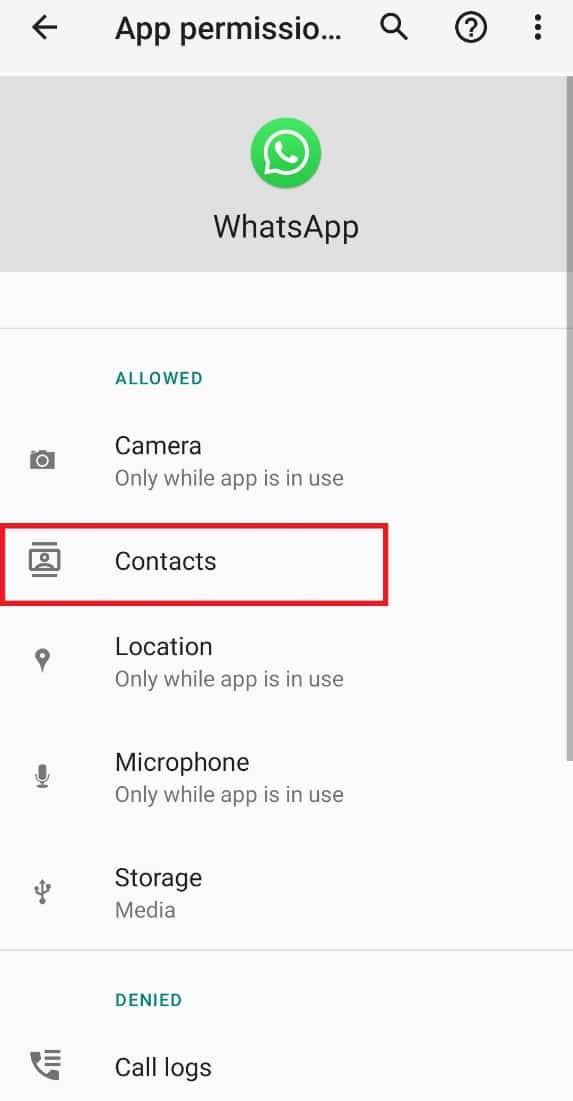
6. Asegúrese de seleccionar Permitir en la siguiente ventana.
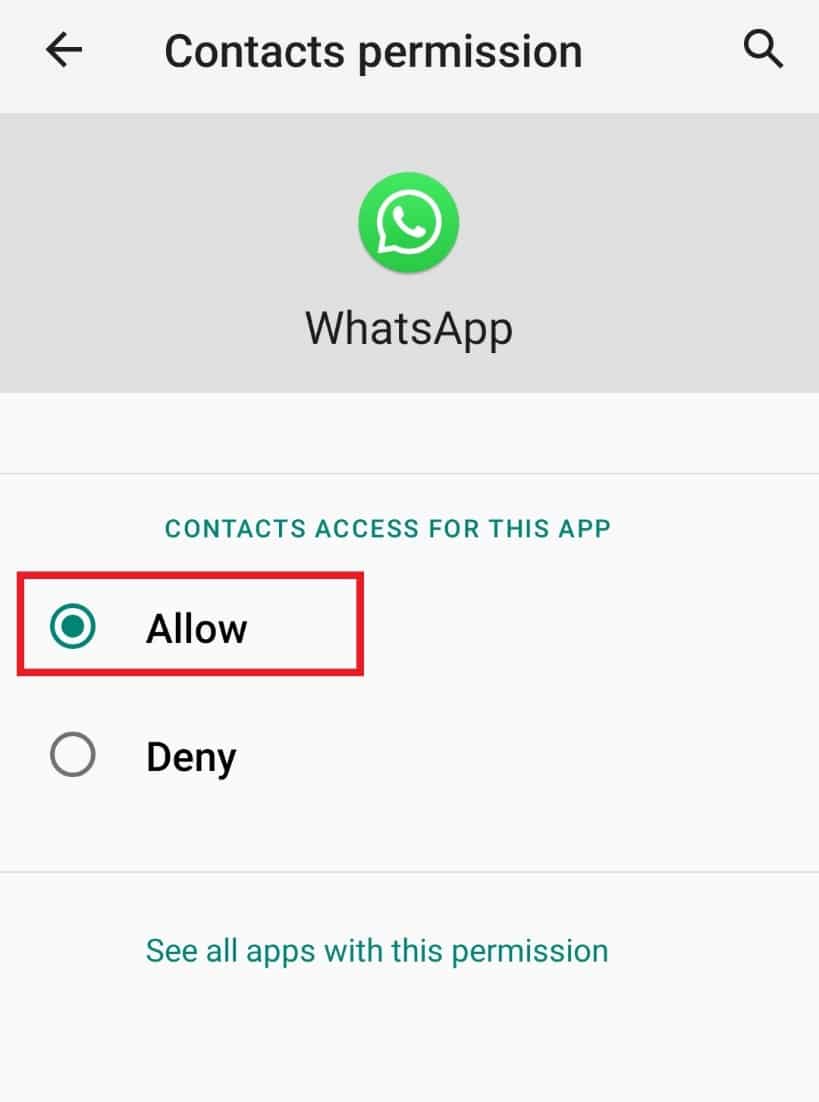
Método 4: Borrar caché de WhatsApp
El siguiente método para probar en caso de que el contacto de WhatsApp haya desaparecido de la lista persista es borrar la memoria caché de WhatsApp. El caché acumulado en su dispositivo puede acumularse y obstaculizar las funciones de la aplicación. Por lo tanto, debe borrar el caché de WhatsApp para solucionar el problema.
1. Abra Configuración de su dispositivo y seleccione Aplicaciones y permisos en él.

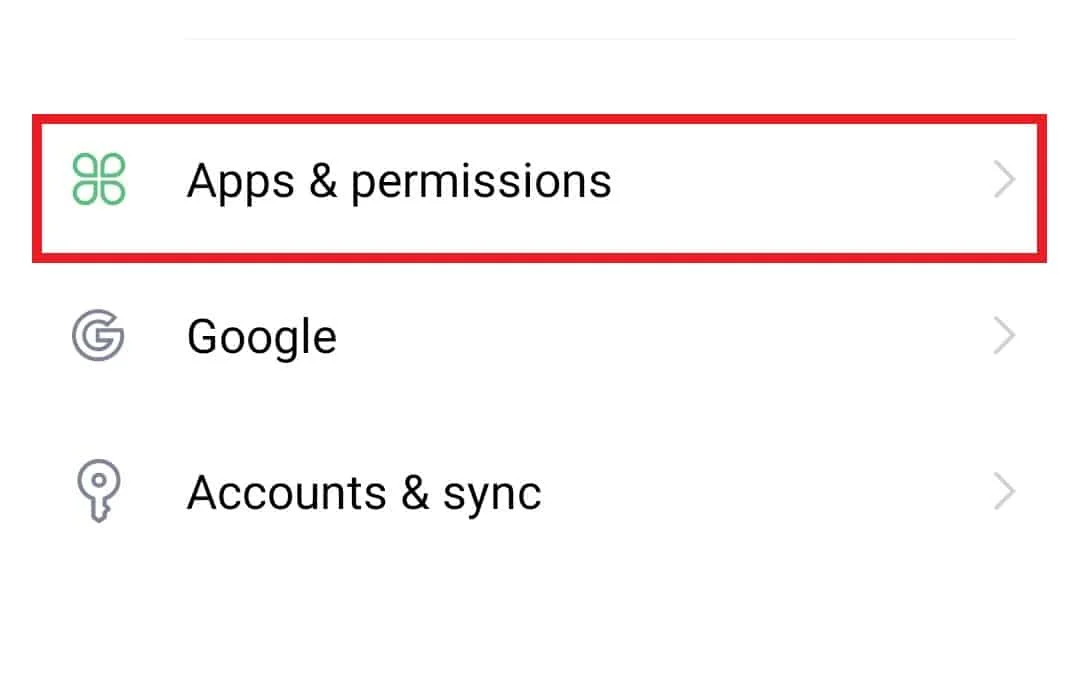
2. A continuación, abra el administrador de aplicaciones y localice WhatsApp en la lista de aplicaciones.
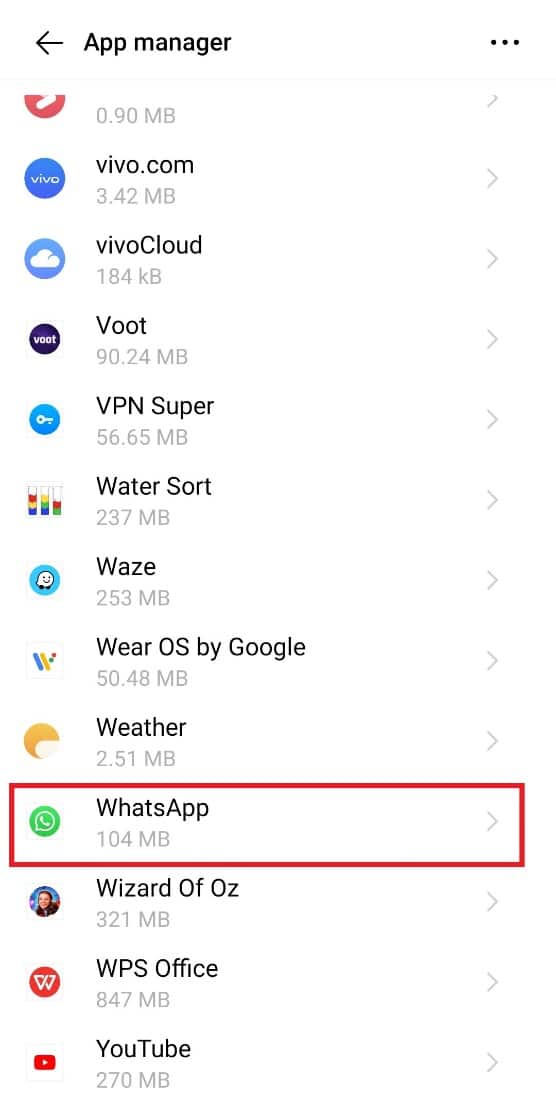
3. Ahora, toca Almacenamiento en la ventana de información de la aplicación .
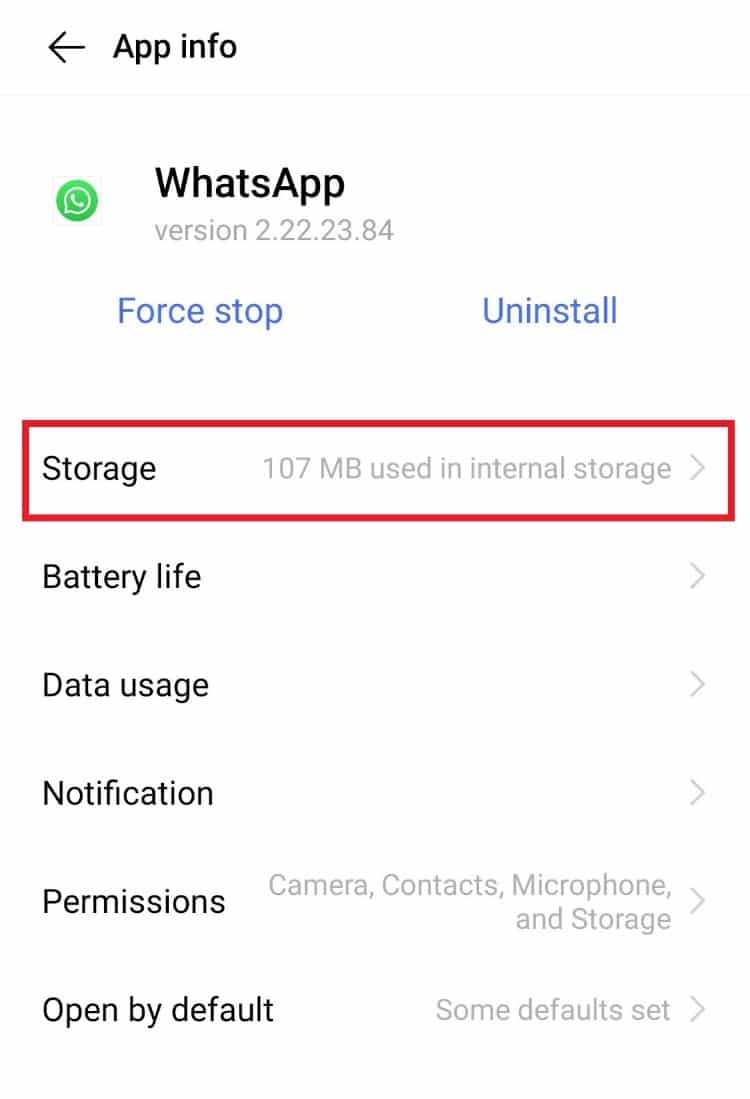
4. Finalmente, toque Borrar caché en él.
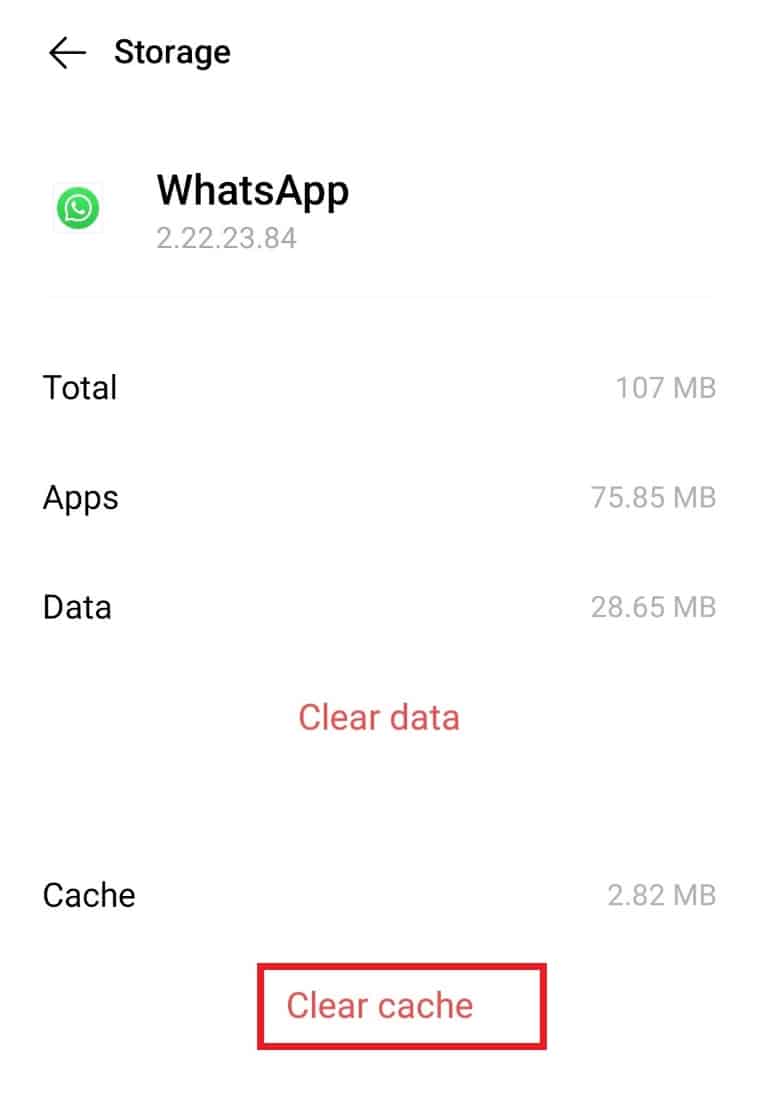
Lea también: Cómo verificar si alguien está en línea en Whatsapp sin estar en línea
Método 5: Actualizar WhatsApp
A continuación, puede intentar actualizar la aplicación de WhatsApp en su dispositivo para descartar la posibilidad de que una versión anterior o una aplicación desactualizada provoquen que WhatsApp no recoja los contactos. Actualizar una aplicación también ayuda a mejorar el rendimiento del programa.
1. Abra la aplicación Play Store en su dispositivo.
2. Ahora, toca el icono de tu perfil en la parte superior de la pantalla.
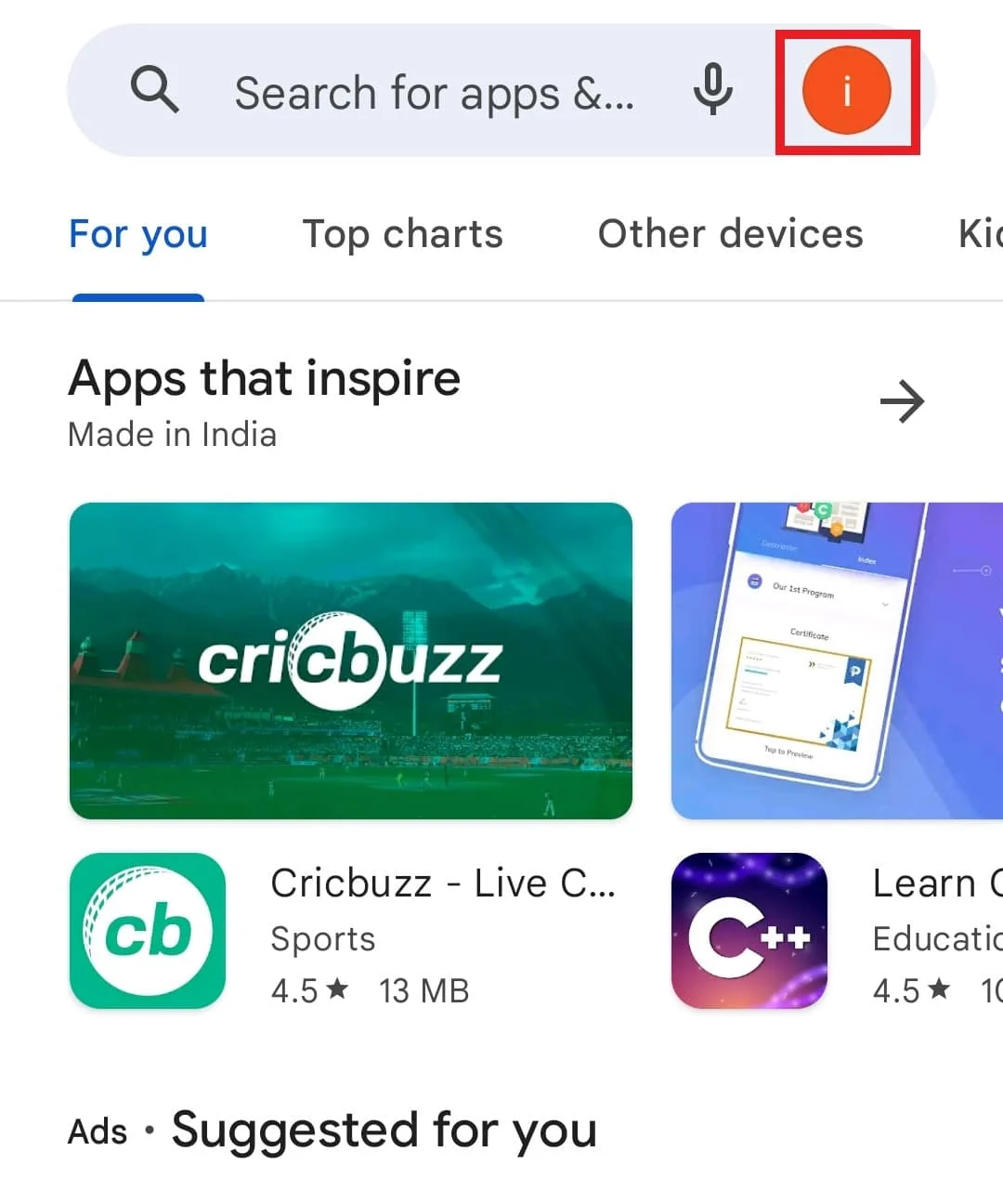
3. A continuación, toque Administrar aplicaciones y dispositivos de la lista.
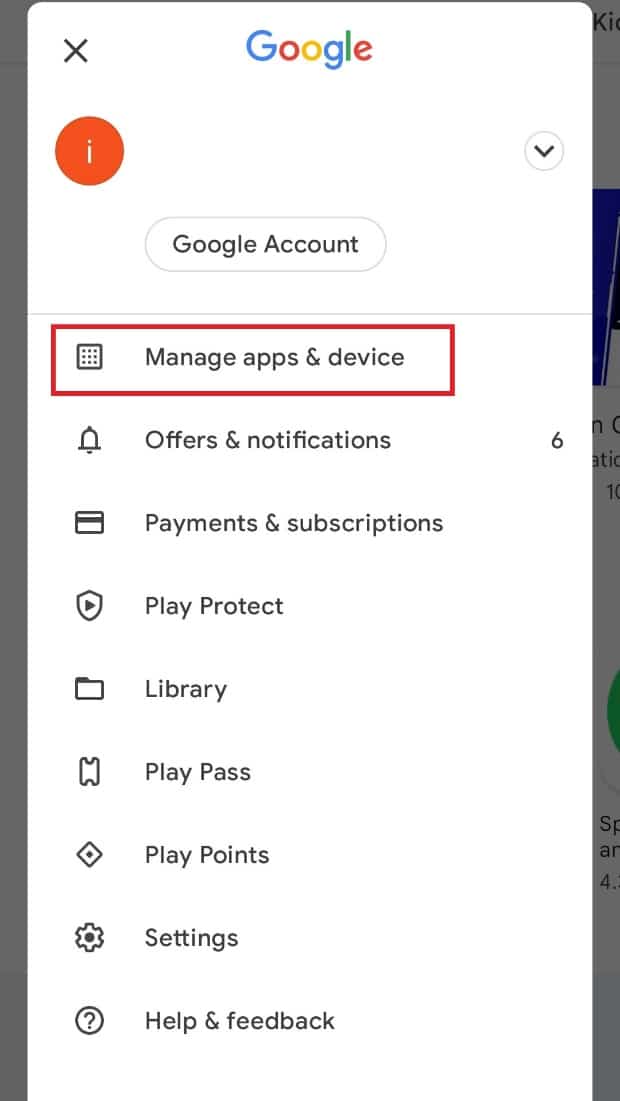
4. Ahora, toque Actualizaciones disponibles para buscar actualizaciones pendientes.
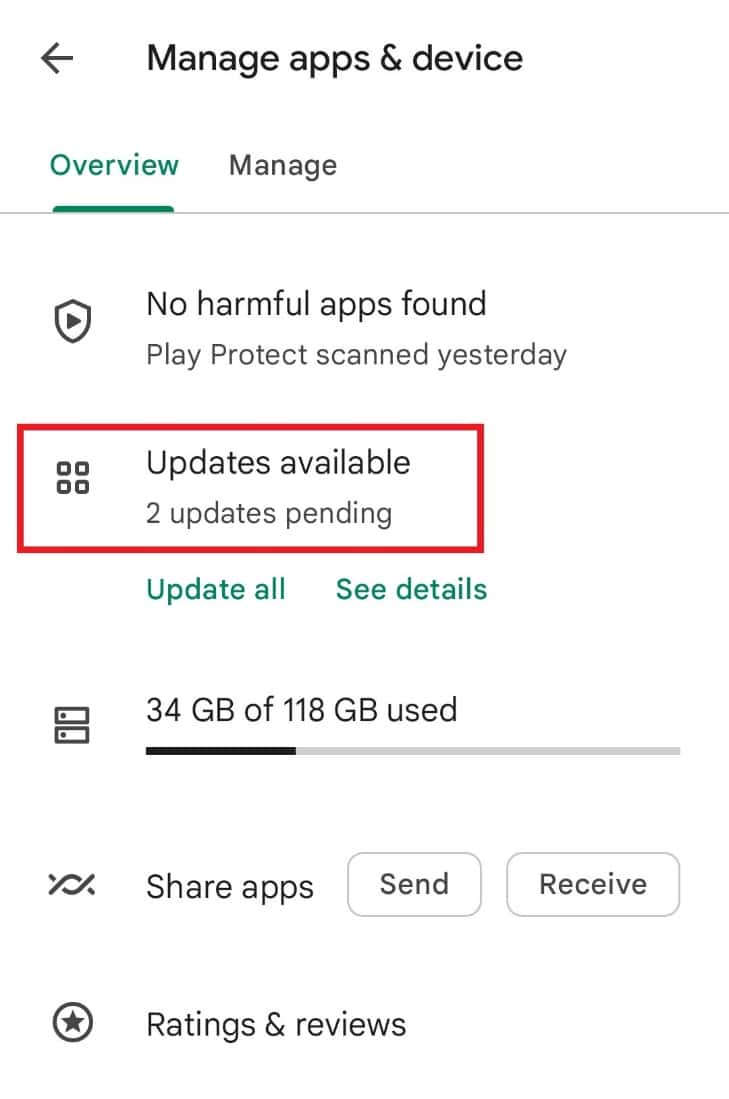
5. Si hay disponible una actualización para WhatsApp, toque Actualizar para instalar la última versión de la aplicación.
Compruebe si esto resuelve el problema de que WhatsApp no muestra los nombres de los contactos.
Método 6: eliminar la cuenta de WhatsApp
Este es uno de los últimos métodos y también extremo, ya que implica eliminar su cuenta de WhatsApp para resolver el problema de WhatsApp que no sincroniza los contactos de Android. Antes de intentar este método, debe hacer una copia de seguridad de todos los datos y chats de la aplicación en su dispositivo mediante Google Drive u otra aplicación adecuada. Una vez que se realiza la copia de seguridad, puede seguir los pasos a continuación para eliminar su cuenta:
1. Inicie la aplicación WhatsApp en su teléfono móvil y toque los tres puntos presentes en la parte superior.
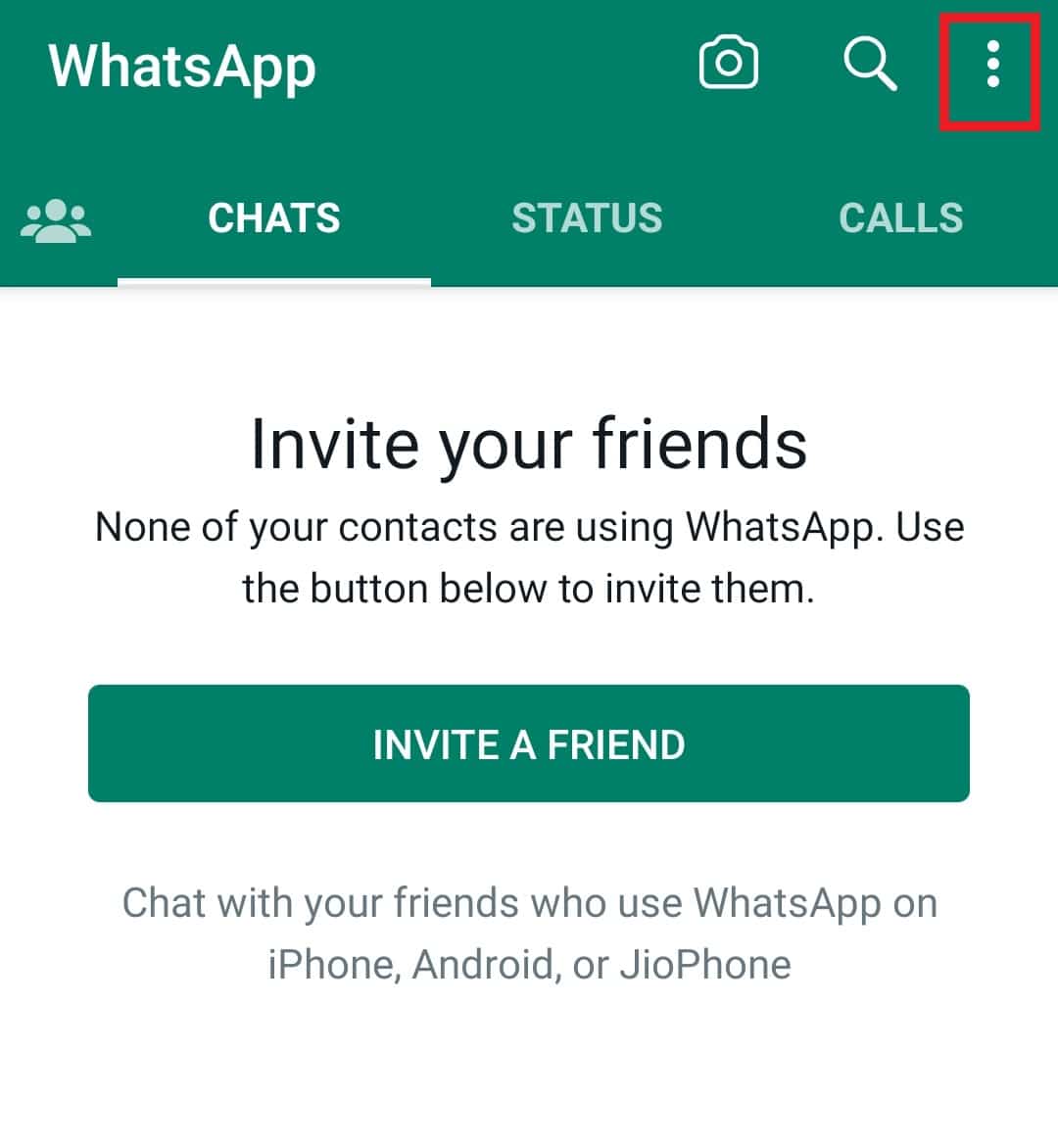
2. Ahora, toque Configuración en el menú.
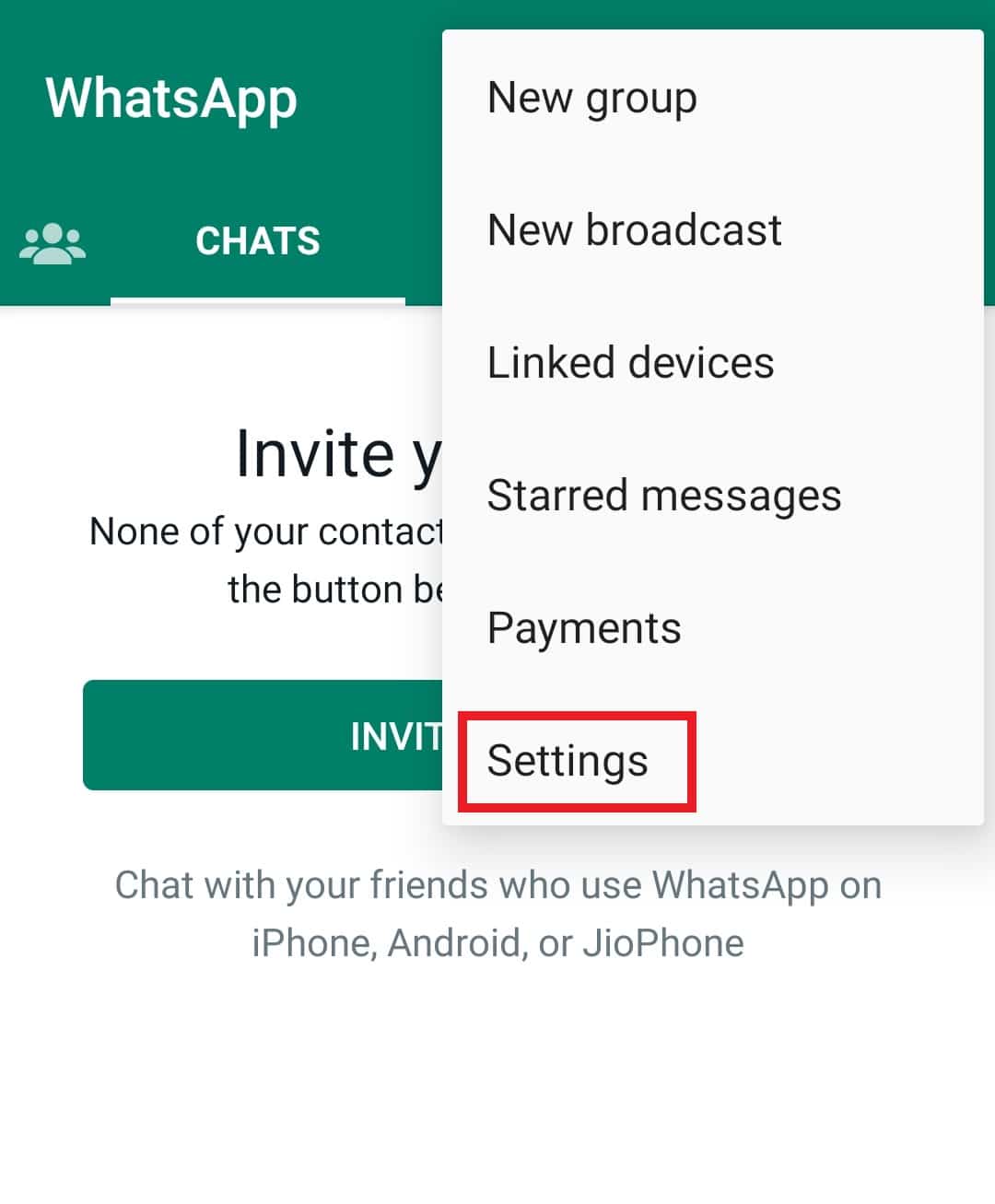
3. A continuación, toque Cuenta de las opciones disponibles.
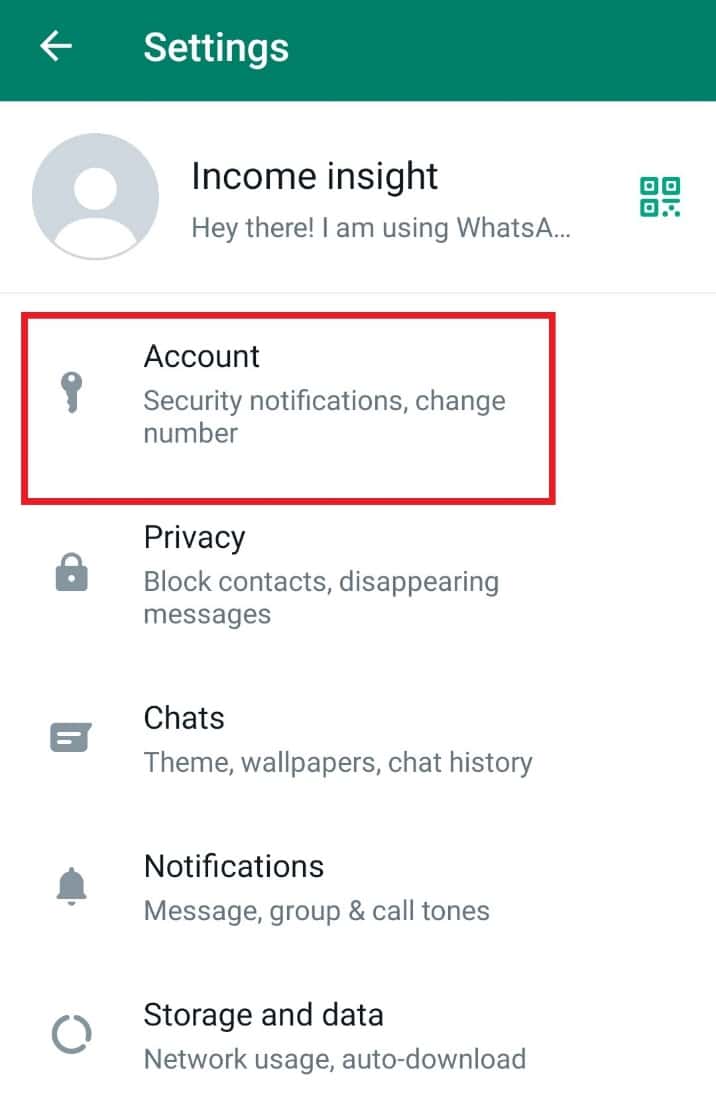
4. Ahora, toca Eliminar mi cuenta .
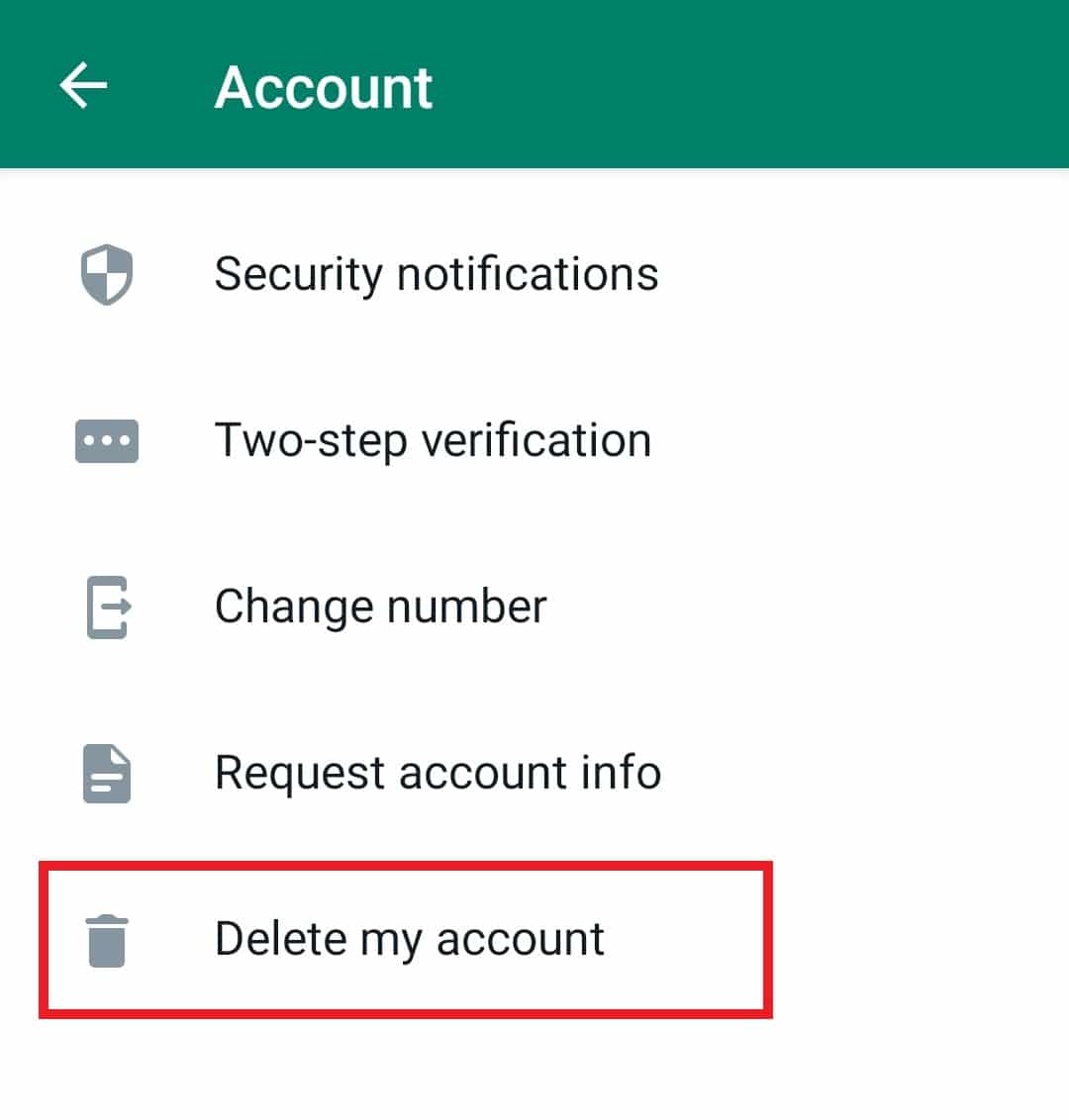
5. En la siguiente ventana, ingrese su número de teléfono y toque el botón ELIMINAR MI CUENTA .
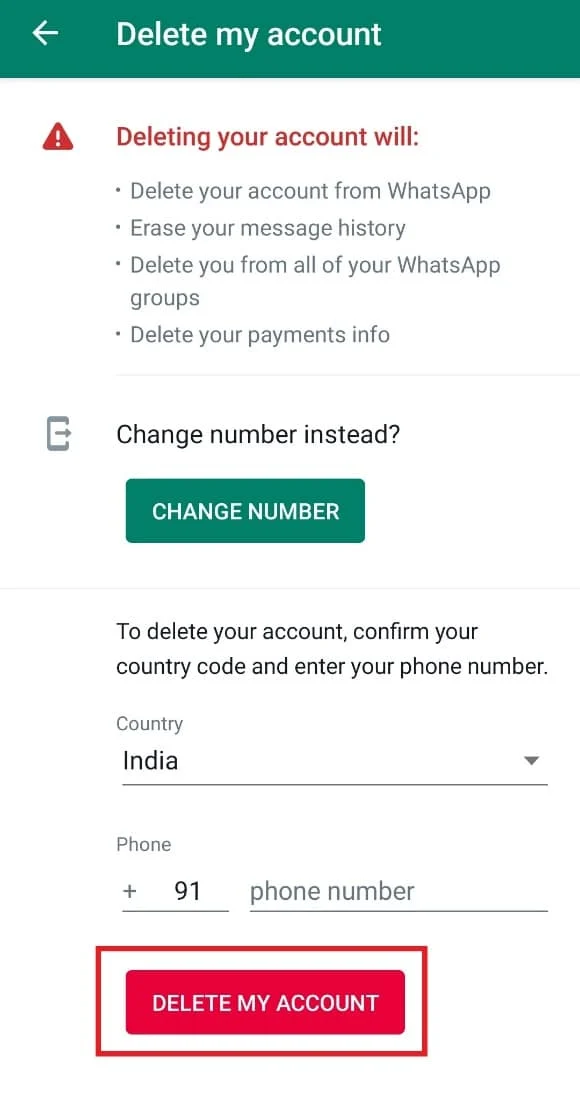
Puede volver a crear su cuenta en WhatsApp y ver si puede sincronizar sus contactos ahora.
Lea también: Arreglar el estado de WhatsApp que no se muestra en Android
Método 7: reinstalar WhatsApp
Finalmente, para resolver el problema de los contactos que no se sincronizan con WhatsApp, puede intentar desinstalar y luego reinstalar la aplicación en su dispositivo. Este es probablemente el último paso que le gustaría tomar y también es efectivo. Pero antes de intentarlo, debe hacer una copia de seguridad de sus datos de WhatsApp en su dispositivo para evitar perderlos.
1. Para desinstalar la aplicación, inicie Configuración y luego Aplicaciones y permisos .
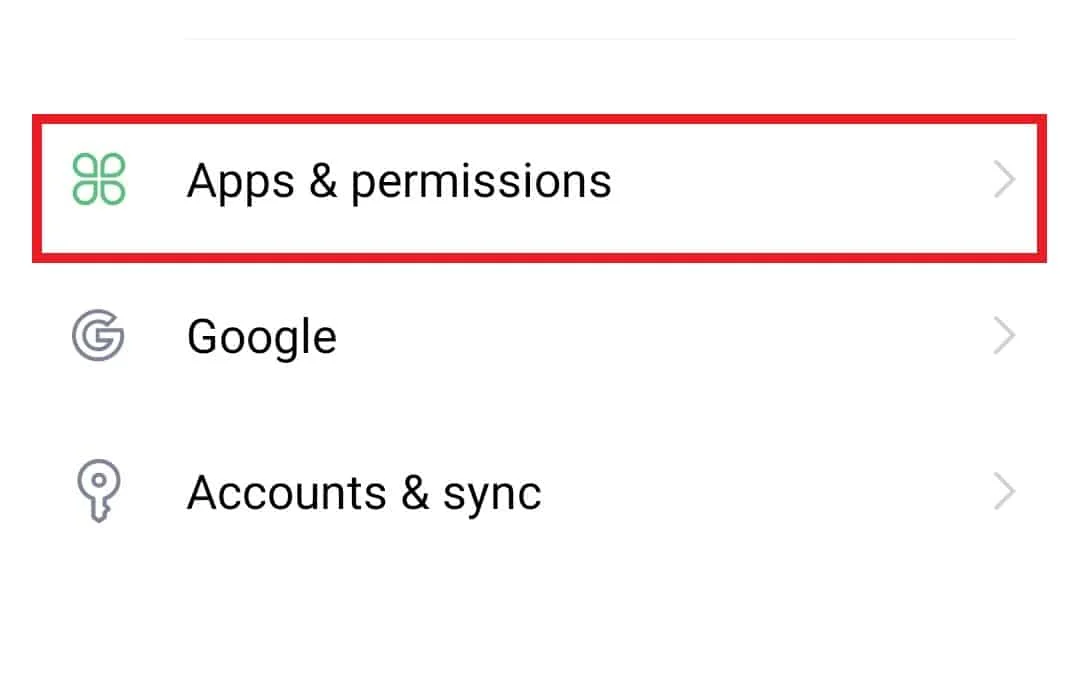
2. Ahora, en el Administrador de aplicaciones , busque WhatsApp y ábralo.

3. Ahora, toque Desinstalar en la ventana de información de la aplicación .
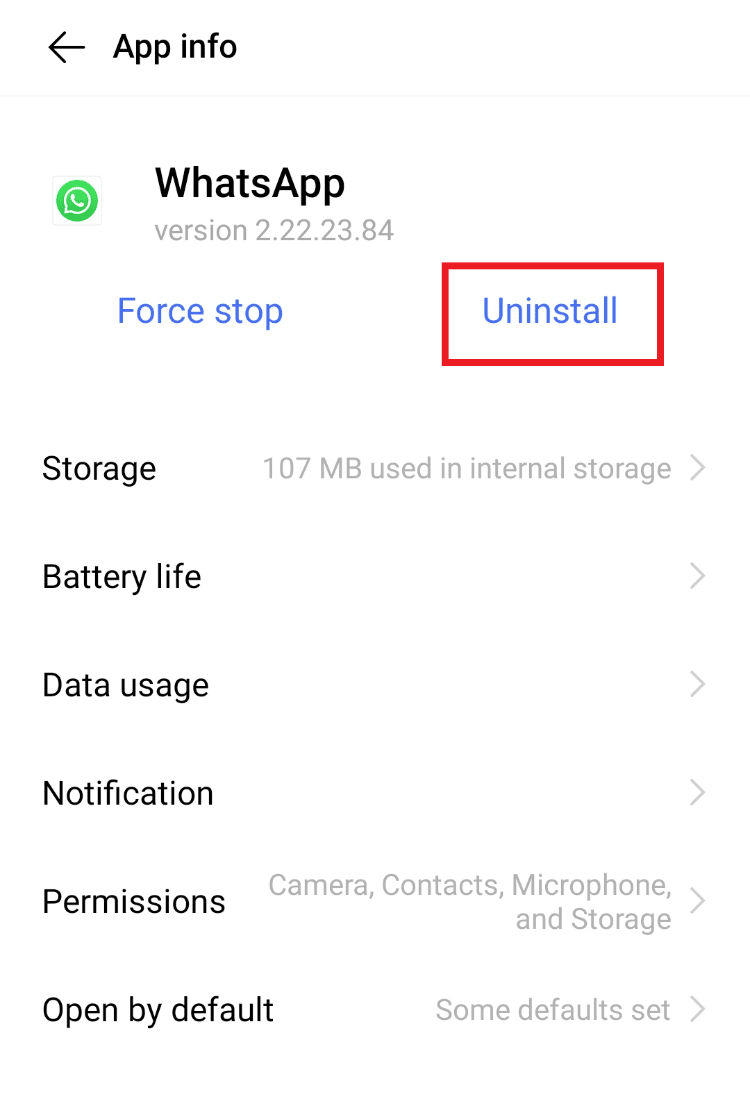
4. Para continuar con el proceso, toque Aceptar .
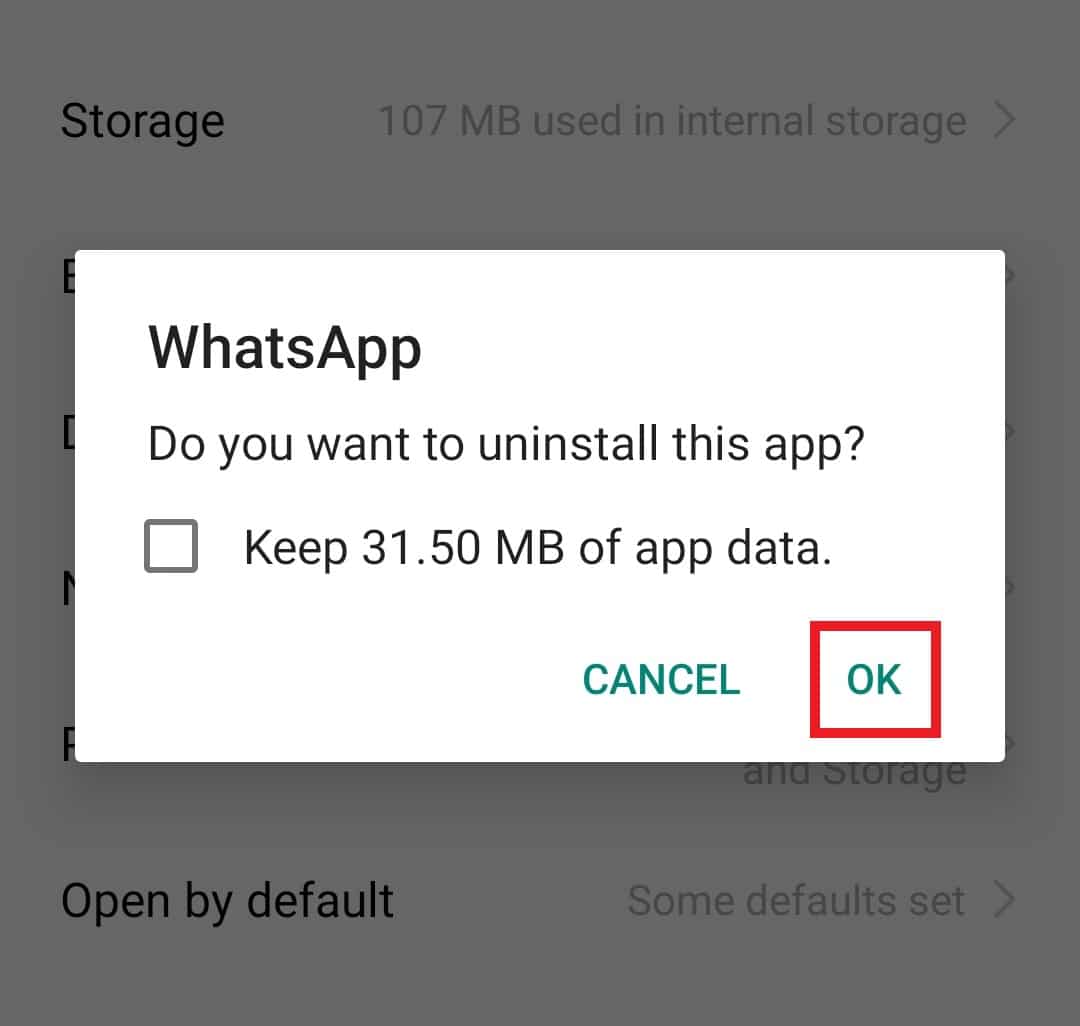
5. Ahora, abre Play Store y busca WhatsApp en ella.
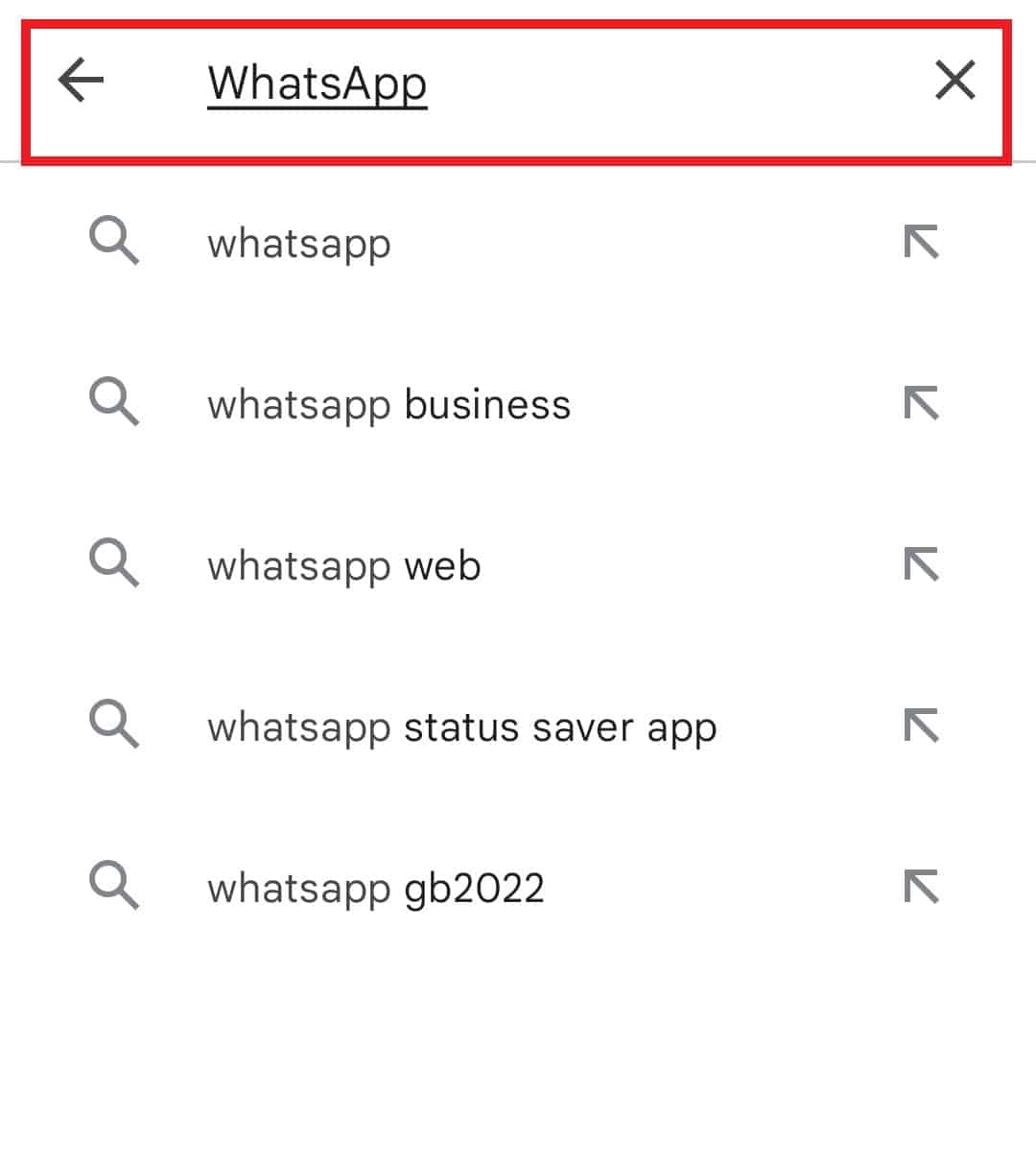
6. Finalmente, toque Instalar para obtener la aplicación nuevamente en su dispositivo.
Por lo tanto, estas son las soluciones para arreglar WhatsApp que no muestra el problema de los nombres de los contactos.
Lea también: Cómo cambiar el estilo de fuente en WhatsApp
Preguntas frecuentes (FAQ)
Q1. ¿Por qué mis contactos SIM no aparecen en WhatsApp?
Respuesta Si sus contactos SIM no aparecen en WhatsApp, debe ser debido a una versión anterior de la aplicación en su teléfono.
Q2. ¿Por qué mis contactos no aparecen en WhatsApp dual?
Respuesta Si tiene problemas para cargar contactos en WhatsApp dual, puede intentar desactivar la opción Usar lista de contactos separada .
Q3. ¿Por qué mi WhatsApp no puede cargar mi lista de contactos?
Respuesta En caso de que tenga problemas de carga con respecto a su lista de contactos en WhatsApp, debe actualizar los contactos para que aparezcan en la aplicación.
Q4. ¿Cómo puedo sincronizar mis datos de WhatsApp?
Respuesta Puede sincronizar sus datos de WhatsApp con su dispositivo optando por la copia de seguridad del chat.
P5. ¿Dónde puedo ver mis contactos en WhatsApp?
Respuesta Se puede acceder a los contactos en WhatsApp a través de la pestaña Chats . Puede abrir el nuevo icono de chat para consultar la lista de contactos en la aplicación.
Recomendado:
- Explicación de los tipos de conectores de tarjetas de video
- Cómo ver las solicitudes de amistad que enviaste en Facebook
- 11 formas de arreglar WhatsApp de escritorio que no se abre en la PC
- Cómo encontrar a alguien en WhatsApp sin número
Esperamos que nuestro documento informativo sobre WhatsApp que no sincroniza los contactos de Android haya tenido éxito al guiarlo bien sobre las razones que resultan en este problema y las diferentes formas de solucionarlo. Si es así, háganoslo saber dejando sus comentarios, también puede dejar sus consultas o sugerencias a continuación.
